Aplikacje to narzędzia i funkcje dostępne na platformie wideorozmów, których można używać i konfigurować, aby ulepszyć interfejs i doświadczenie Twojej kliniki podczas konsultacji.
Aby uzyskać dostęp do dodatków, przejdź do aplikacji na LHS pulpitu nawigacyjnego kliniki. Zobaczysz dostępne aplikacje dla Twojej kliniki: 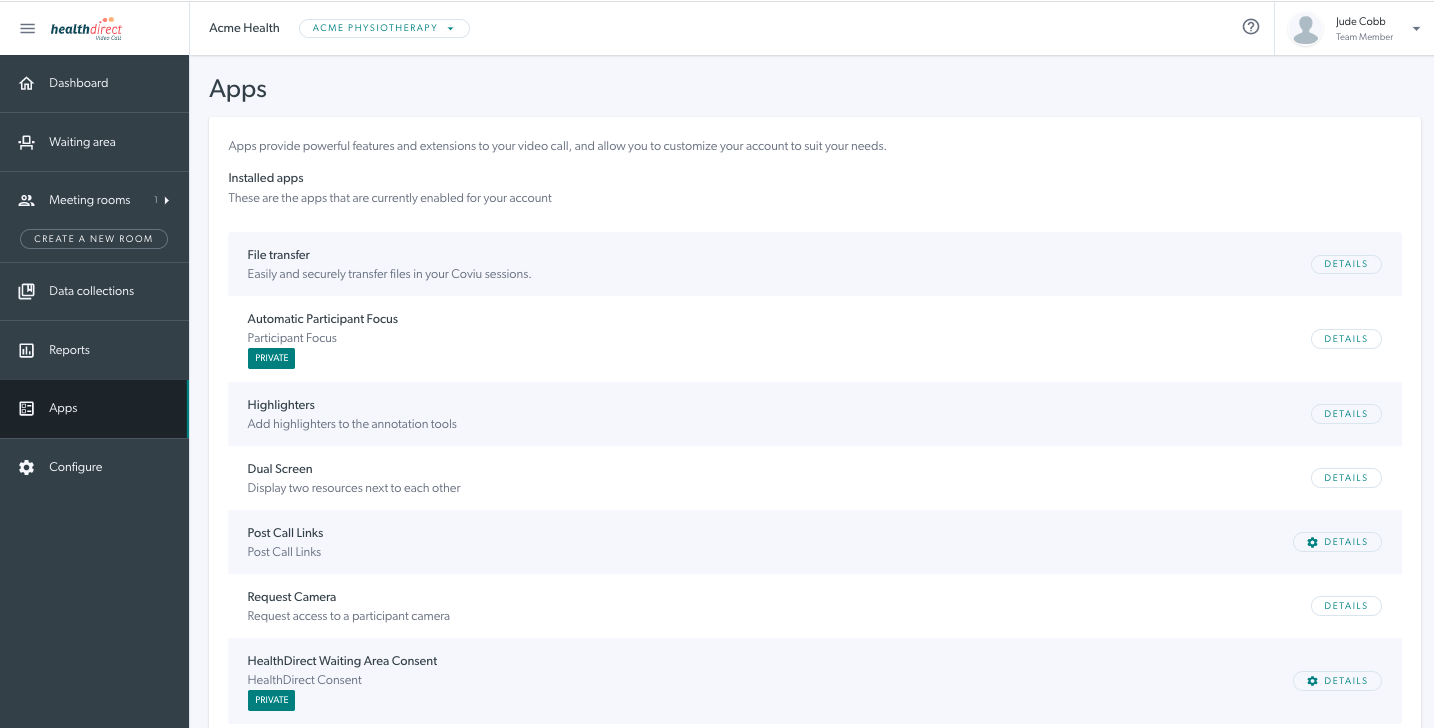
Opis domyślnych aplikacji do rozmów wideo:
Dodatek
|
Opis
|
Przykład |
|
Przesyłanie plików umożliwia lekarzom i dzwoniącym przesłanie pliku w ramach rozmowy i musi być zainstalowanym dodatkiem w klinice przed rozmową. Włącza to narzędzie „Udostępnij plik” w Narzędziach do rozmów wideo . Inni uczestnicy zobaczą nazwę udostępnianego pliku i przycisk pobierania. |
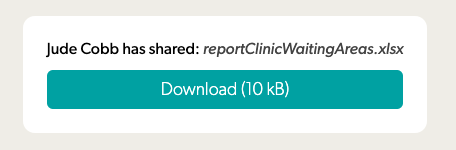 |
|
Zmienia rozmiar okien ekranu połączeń, aby ekran lokalnego podglądu był mniejszy, a ekran drugiego końca (dzwoniącego) był większy. |
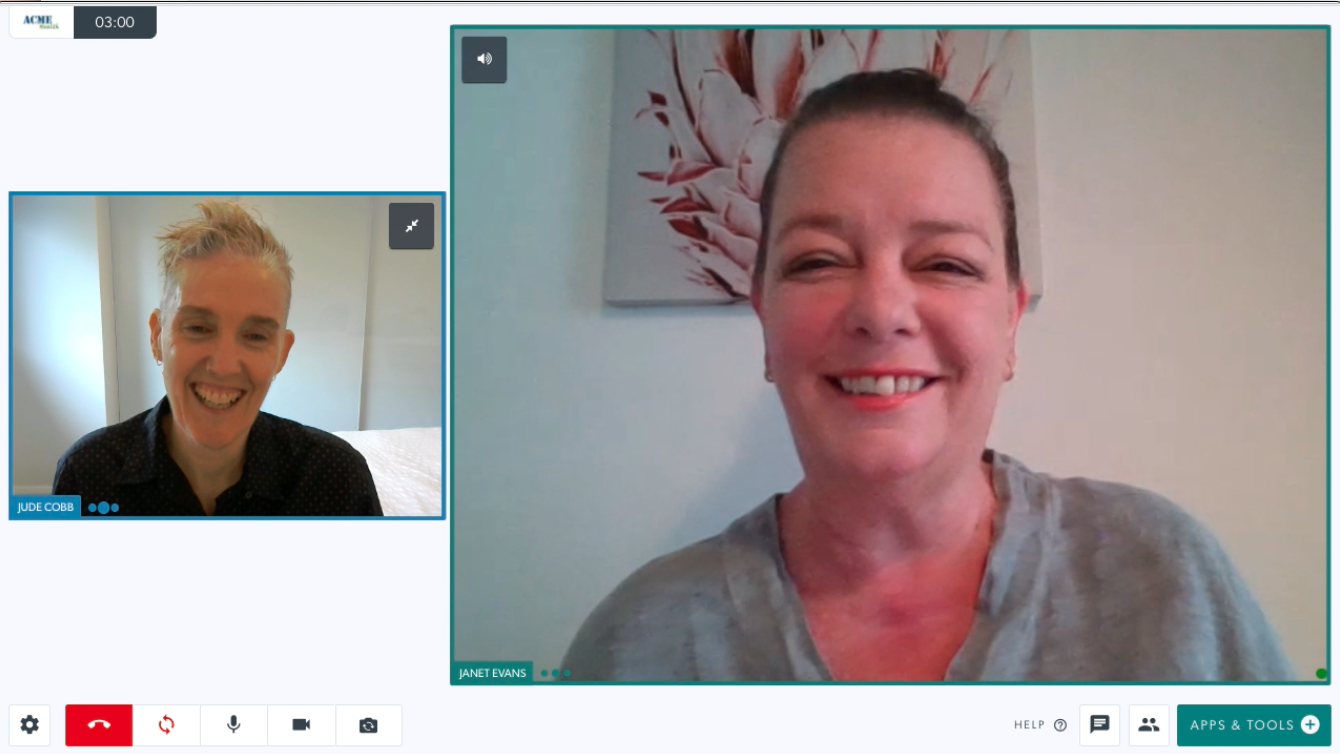 |
|
Włącza kolory adnotacji zakreślacza podczas używania Aplikacje i narzędzia do połączeń wideo podczas rozmowy (np. współpraca nad plikiem PDF, obrazem lub udostępnieniem ekranu). |
 |
|
Umożliwia uczestnikom udostępnianie jednocześnie więcej niż jednej aplikacji/narzędzia do rozmów wideo (na przykład zdjęcia rentgenowskiego i tablicy). Włącza to narzędzia „Widok siatki” w rozmowie wideo. |
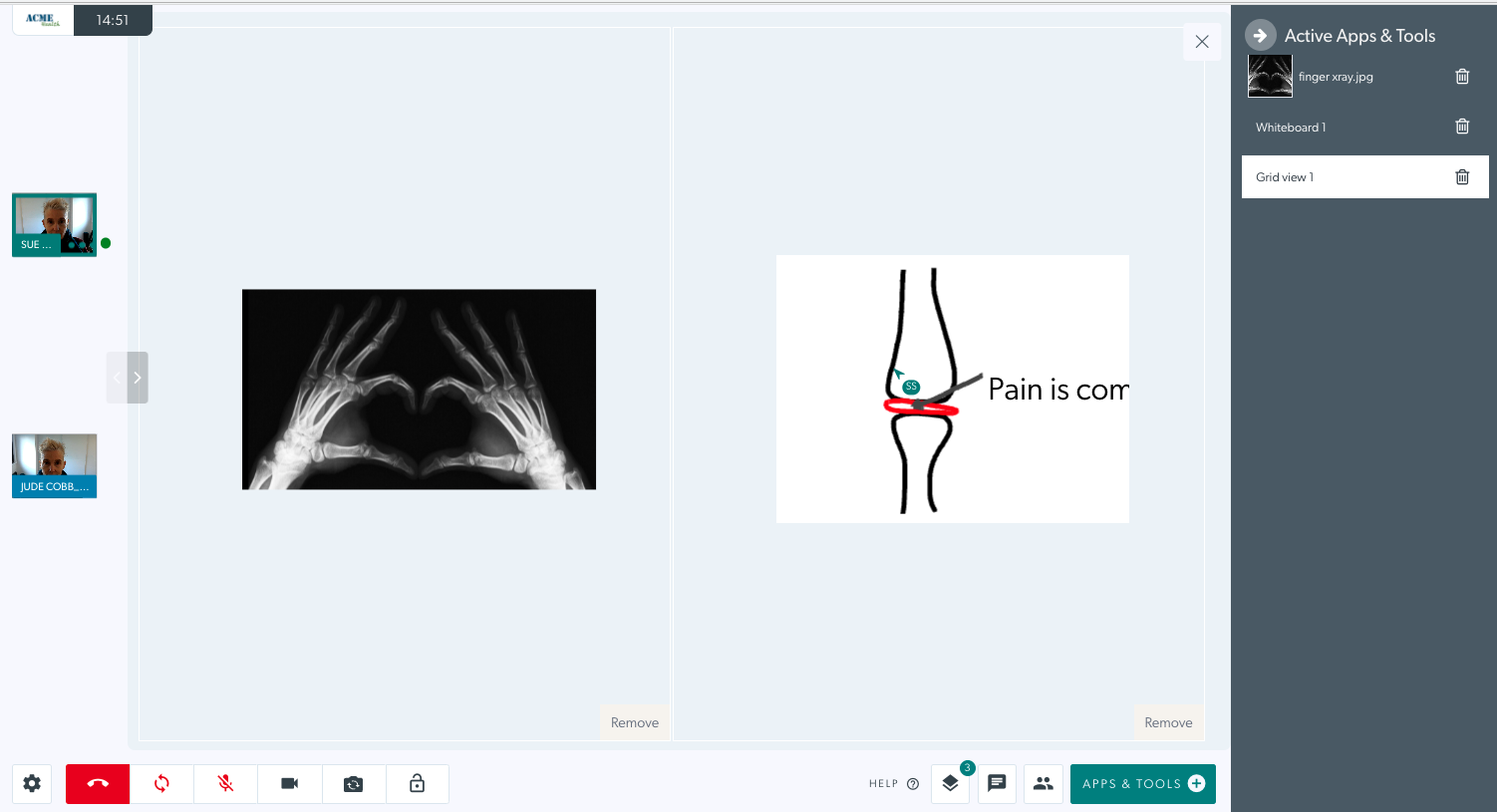 |
|
Przekierowuje rozmówców do ankiety ewaluacyjnej lub strony internetowej po połączeniu. |
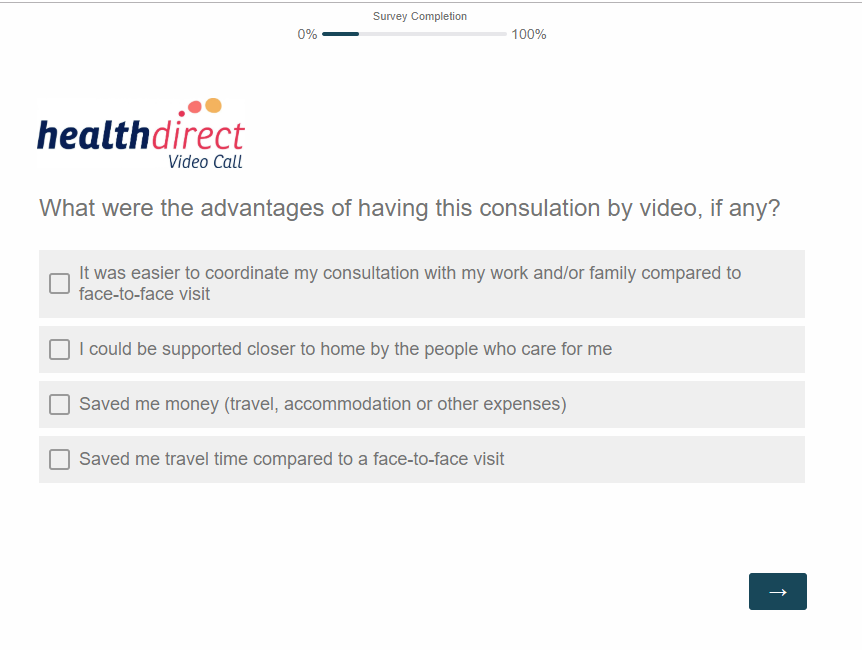 |
|
Ta opcja jest wyświetlana w aplikacjach i narzędziach do rozmów wideo i umożliwia uczestnikom zażądanie od uczestnika dodatkowej kamery podczas konsultacji (na przykład lunety medycznej lub drugiej kamery). |
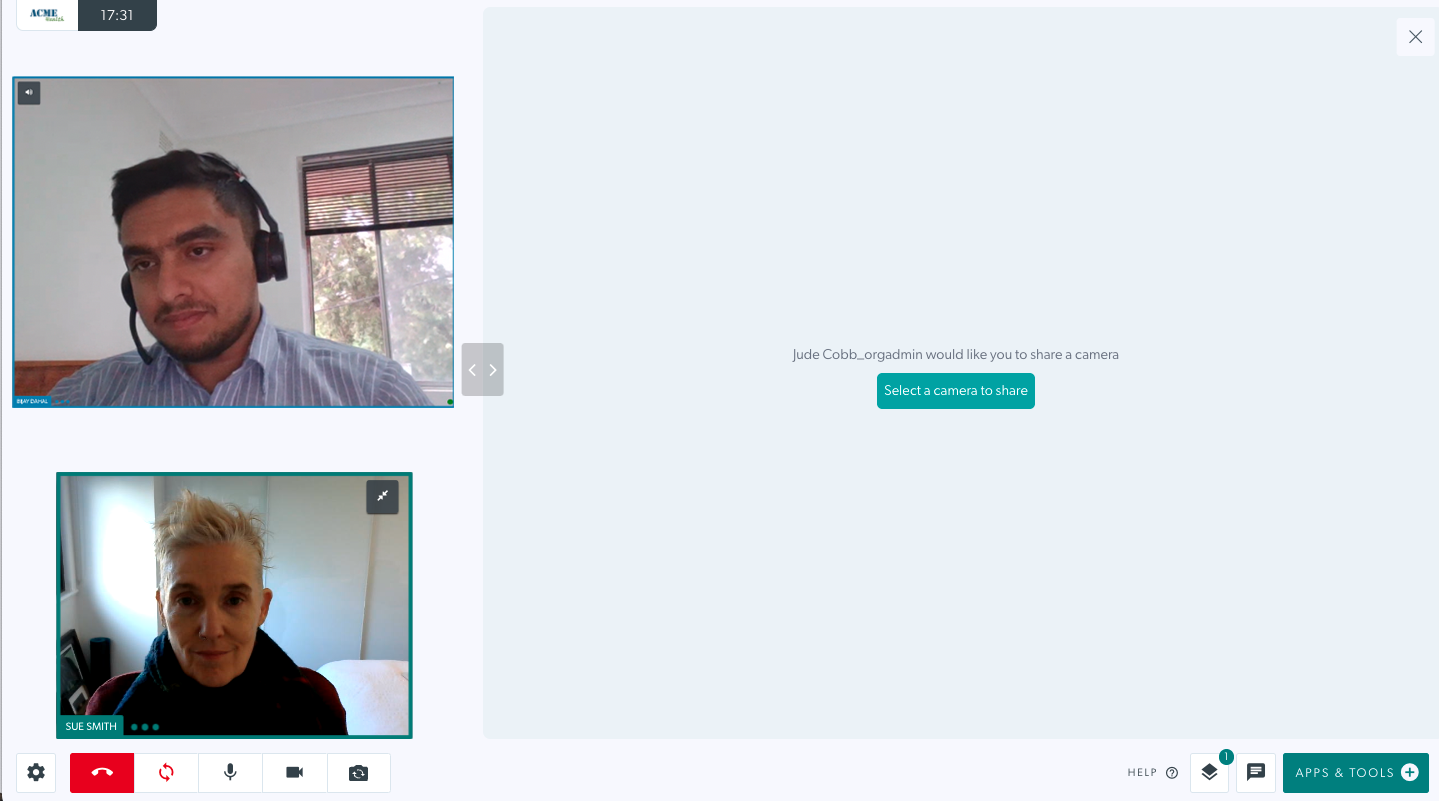 |
|
Ta opcja pojawia się w aplikacjach i narzędziach do rozmów wideo i umożliwia umieszczenie linku YouTube w rozmowie bez konieczności uzyskiwania dostępu do serwisu YouTube przez przeglądarkę. Po osadzeniu wideo można odtwarzać i przesuwać głowicę odtwarzania, co zsynchronizuje wideo i dźwięk dla wszystkich uczestników połączenia. | 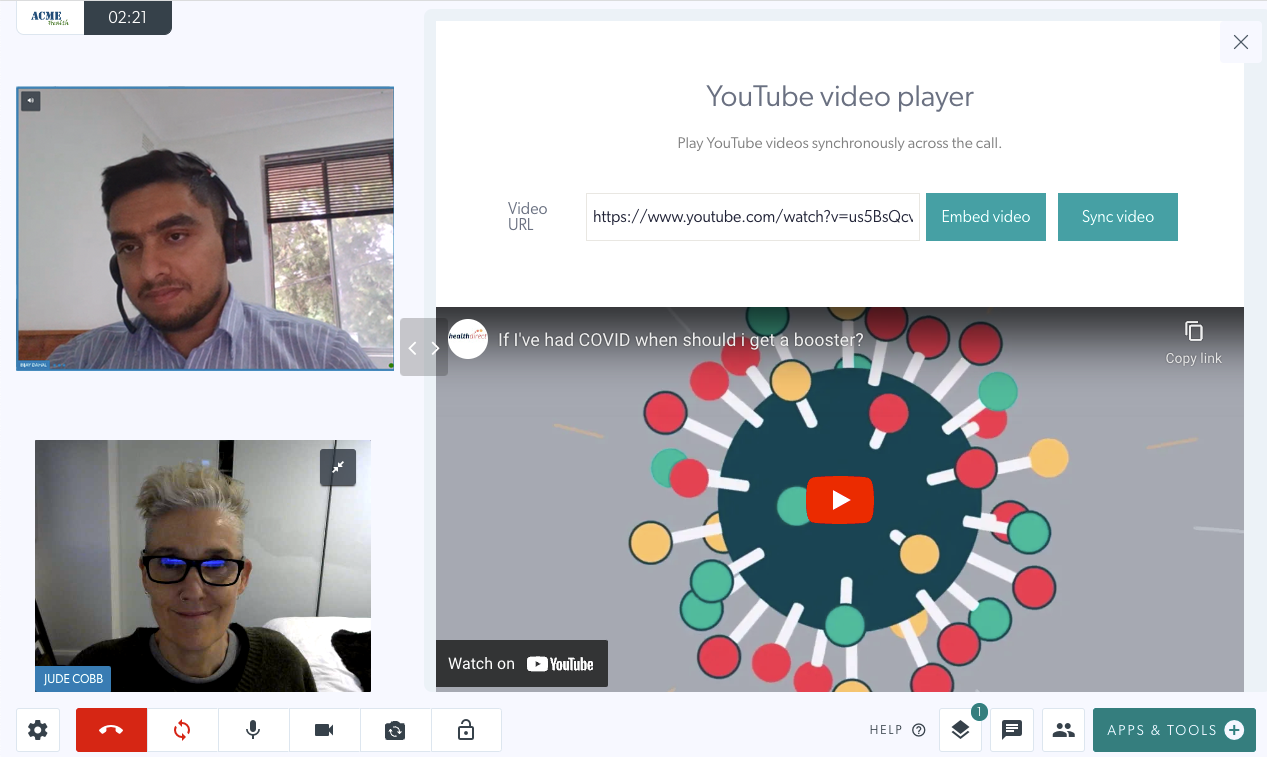 |
|
Tutaj możesz skonfigurować ważne informacje, które są prezentowane dzwoniącym przed wejściem do strefy oczekiwania. |
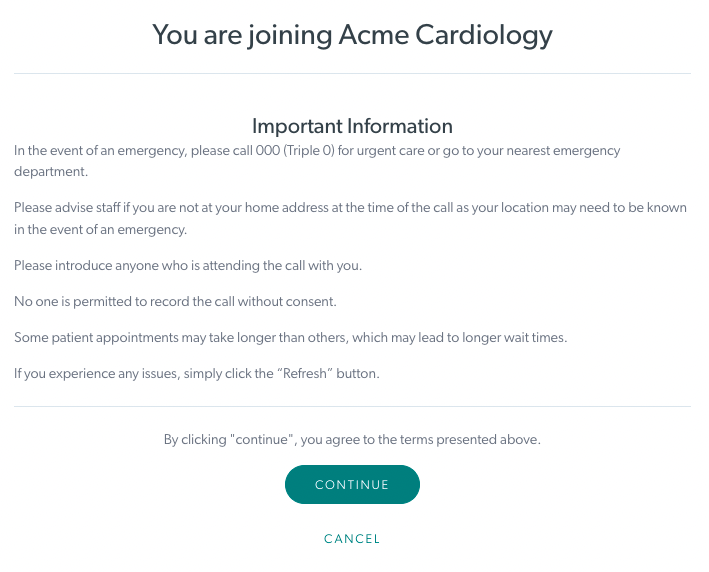 |
W razie potrzeby można zamówić następujące aplikacje dla Twojej kliniki (ale nie są one częścią domyślnego pakietu):
|
Umożliwia zalogowanemu użytkownikowi dzwonienie pod numer telefonu z bieżącej rozmowy wideo i dodawanie uczestnika jako audio tylko za pośrednictwem swojego telefonu. |  |
Konfiguracja aplikacji
Niektóre aplikacje mają konfigurowalne właściwości, które można skonfigurować tak, aby odpowiadały potrzebom Twojej kliniki. Aby przejść do sekcji Konfiguruj dodatki, wykonaj następujące kroki:
| Zaloguj się, kliknij Aplikacje w menu LHS. Istnieją dwie konfigurowalne aplikacje domyślne: Łącza do wysyłania połączeń i Zgoda w strefie oczekiwania Healthdirect. Te aplikacje mają koło zębate Ustawienia w przycisku Szczegóły . Kliknij ten przycisk, aby zobaczyć opcje konfiguracji. Poniżej znajdziesz więcej informacji o każdej z tych konfigurowalnych aplikacji: |
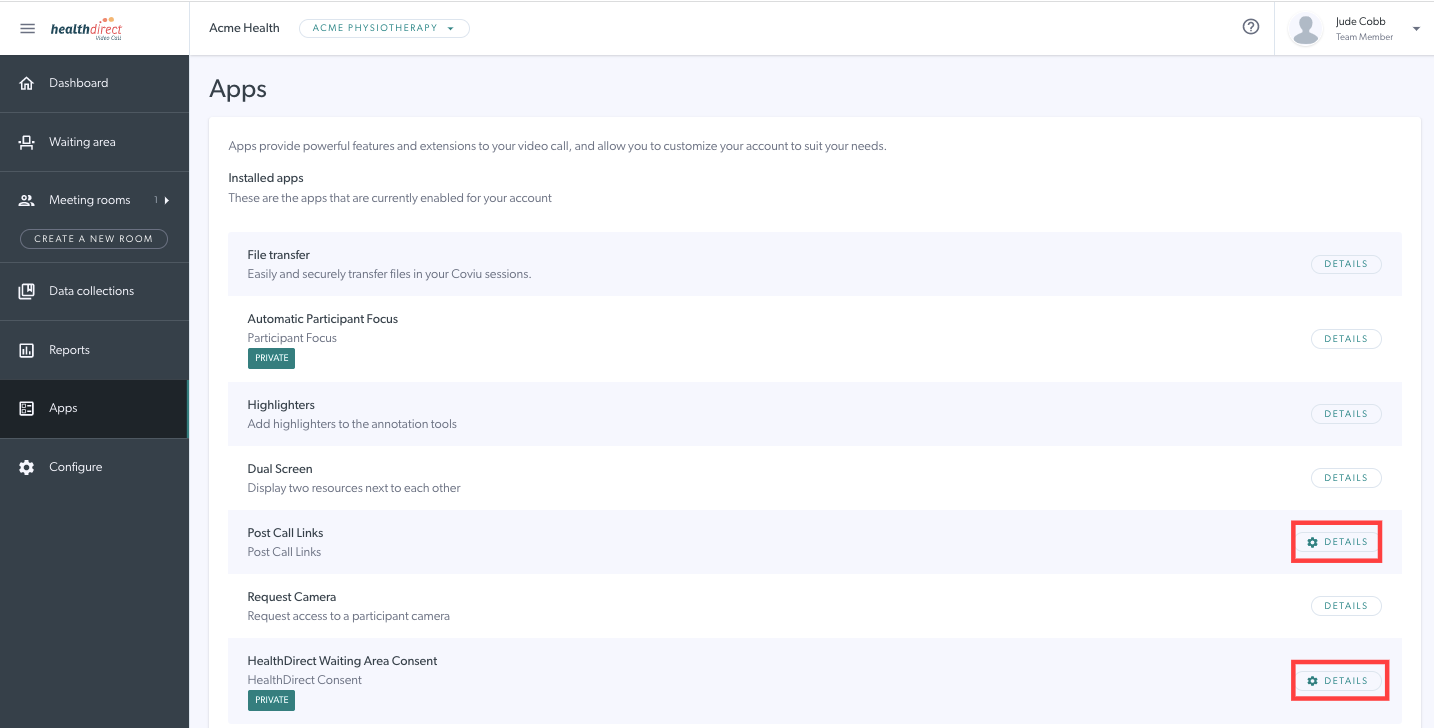
|
Opublikuj linki do połączeń
Po zakończeniu rozmowy uczestnicy mogą zostać przekierowani na stronę internetową, która może zawierać więcej informacji, lub do ankiety ewaluacyjnej.
| 1. W polu Szczegóły znajduje się opcja Konfiguruj, która zapewnia opcje dostosowania strony łącza do ogłoszenia. Kliknij Dodaj formularz , aby rozpocząć konfigurację. |
 |
|
3. Możesz edytować Tytuł strony i Test strony. Możesz także wybrać typ połączenia — w jakim pokoju chcesz, aby odbyło się połączenie wideo — w przypadku konsultacji należy wybrać opcję Poczekalnia . Wybierz rolę użytkownika : Każdy - każdy otrzyma ankietę Gość = zaproszony uczestnik Gospodarz = klinicysta Uczestnik = pacjent/klient |
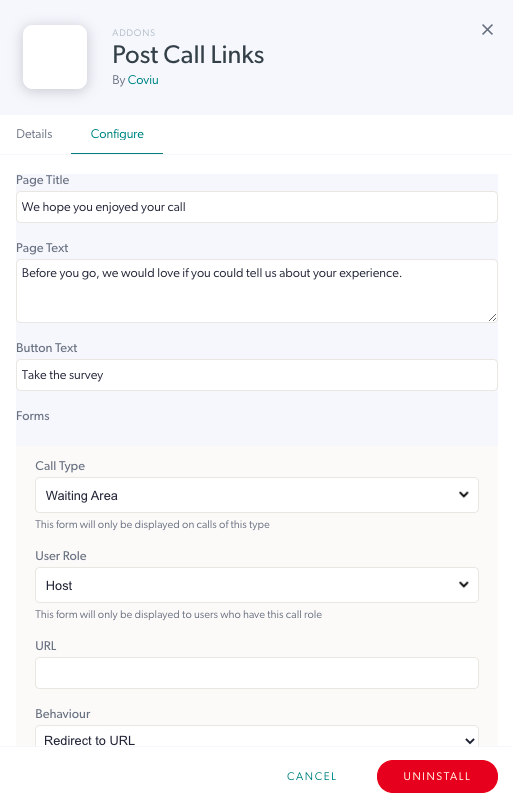 |
|
4. Wybierz sposób prezentowania ankiety uczestnikom: Osadź w przepływie połączeń: osadzony w ramce na ekranie połączenia Uruchom za pomocą przycisku: przekierowanie na stronę ankiety po naciśnięciu przycisku Przekieruj na adres URL: przekierowanie na stronę ankiety (za pomocą wybranego narzędzia ankiety) Kliknij Zapisz , aby zapisać i zastosować zmiany. |
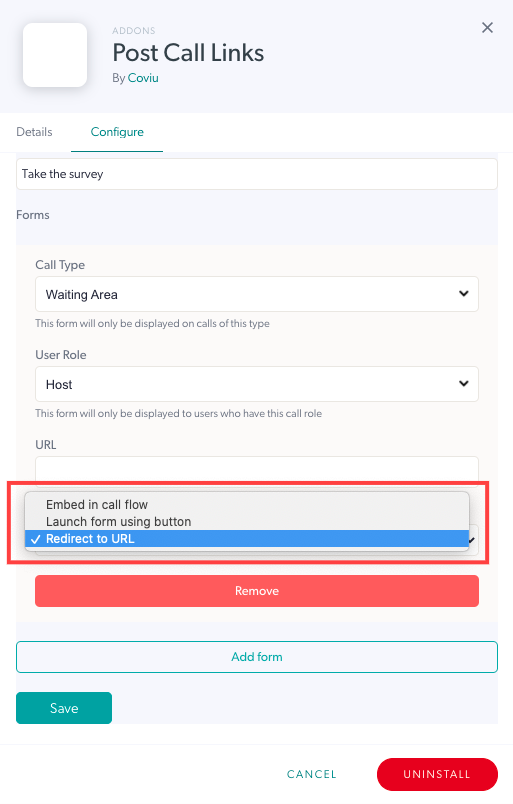 |
| Aby usunąć/usunąć łącze URL po połączeniu, kliknij przycisk Usuń , a następnie kliknij Zapisz , aby zapisać i zastosować zmiany. Uwaga: Przycisk usuwania nie usuwa zamierzonego formularza, jednak zmiany nie zostaną zastosowane, dopóki nie zostanie kliknięty przycisk Zapisz. |
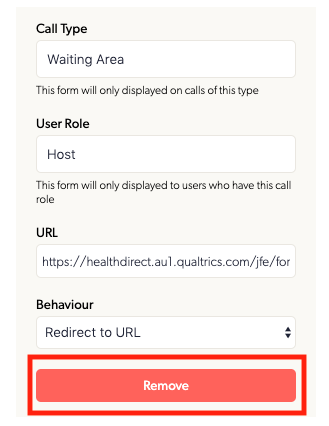 |
Zgoda na poczekalnię Healthdirect
Jest to ważna informacja , którą rozmówcy będą przedstawiać przed naciśnięciem przycisku Kontynuuj i rozpoczęciem połączenia.
| 2. Wprowadź informacje, które chcesz, aby rozmówca zobaczył przed rozpoczęciem połączenia i kliknij przycisk Zapisz | 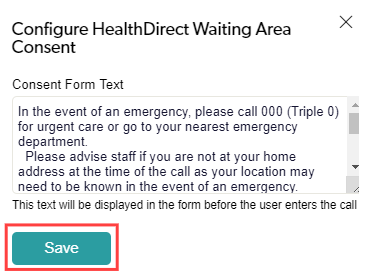 |
Odinstalowywanie aplikacji
| 1. Aby usunąć aplikację, kliknij przycisk Szczegóły obok niej, a następnie kliknij czerwony przycisk Odinstaluj w prawym dolnym rogu. Zostaniesz poproszony o potwierdzenie odinstalowania lub anulowanie i pozostawienie zainstalowanego dodatku. Uwaga: po odinstalowaniu nie można po prostu ponownie znaleźć aplikacji i zainstalować jej ponownie. Skontaktuj się z zespołem ds. rozmów wideo, jeśli musisz przeprowadzić ponowną instalację. |
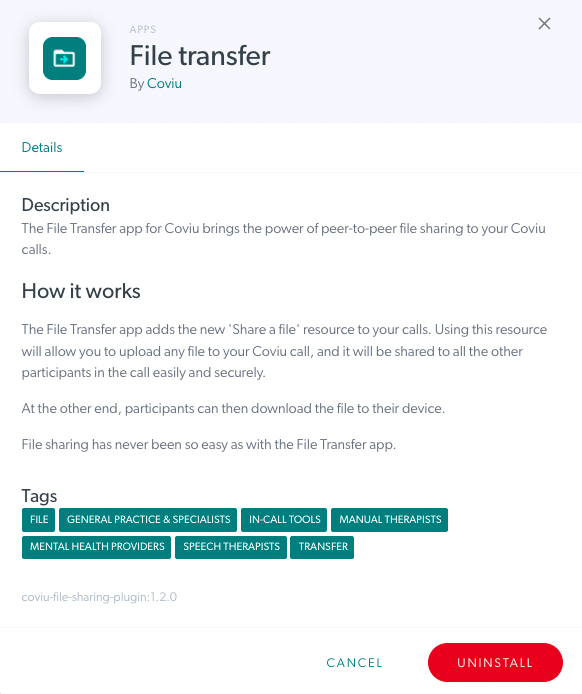 |
Znajdowanie dodatkowych aplikacji — ta funkcja jest obecnie niedostępna, ale będzie dostępna w przyszłości
| Gdy ta funkcja jest włączona, będziesz mógł wyszukiwać aplikacje, które chcesz dodać do swojej kliniki, klikając Znajdź aplikacje. | 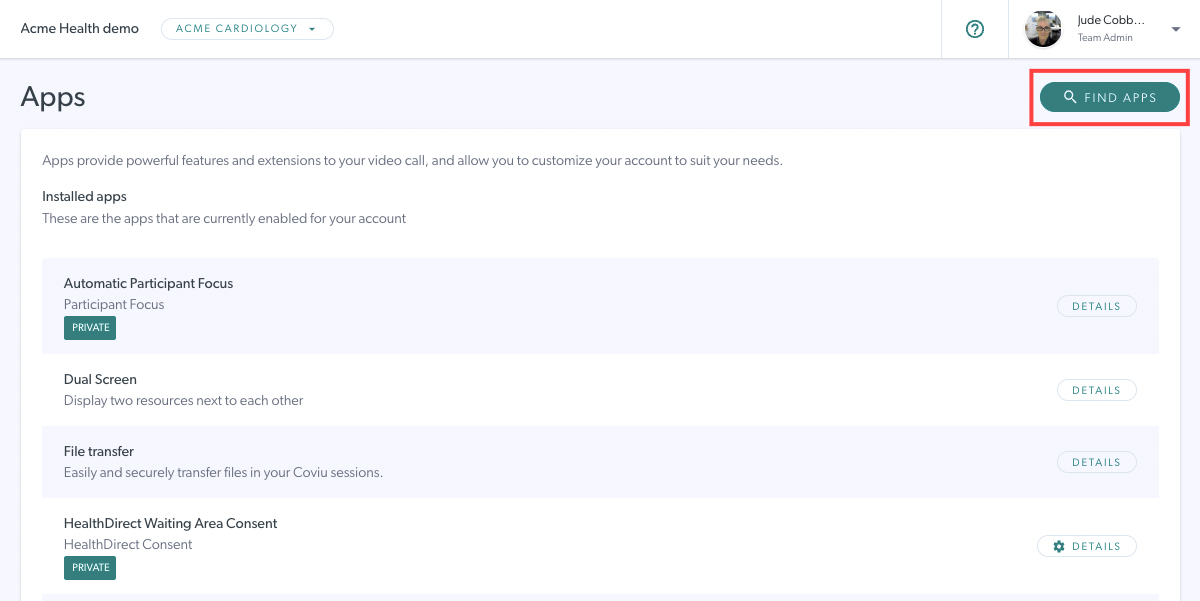 |